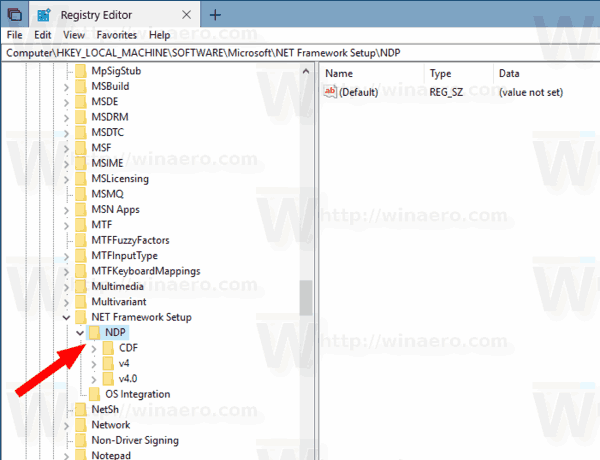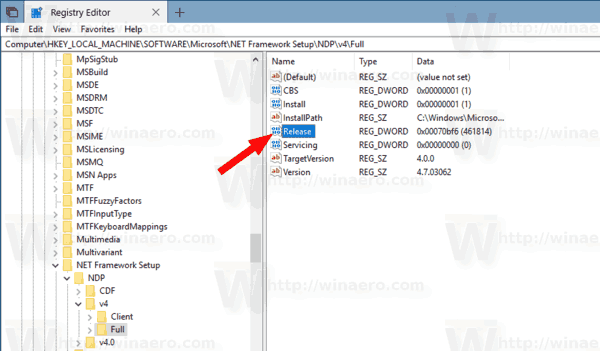Como ya sabrá, es posible que tenga diferentes versiones de .NET Framework instaladas simultáneamente. Muchas aplicaciones modernas están creadas con .NET, por lo que algunas aplicaciones pueden requerir una versión de .NET específica. Sin la versión de .NET adecuada, la aplicación puede tener problemas o simplemente no iniciarse. A continuación, se muestran varias formas de encontrar las versiones de .NET Framework que ha instalado.

A continuación, se muestra un ejemplo de una situación simple que le obliga a instalar varias versiones de .NET framework. Windows 10 viene con .NET Framework 4.5 preinstalado, pero muchas aplicaciones desarrolladas en la era Vista y Windows 7 requieren .NET Framework v3.5 instalado junto con 4.5. Estas aplicaciones no se ejecutarán a menos que instale la versión requerida. Cuando intente ejecutar una de estas aplicaciones, Windows 10 le pedirá que descargue e instale .NET Framework 3.5 de Internet.
Anuncio
Consejo: ver Instalación sin conexión de .NET Framework 3.5 en Windows 10 usando DISM
consejos y trucos de dios de la guerra
.NET framework es una plataforma de desarrollo que facilita a los desarrolladores de aplicaciones la creación de diversas aplicaciones y servicios de escritorio y web para Windows. El marco .NET agiliza la creación de programas al proporcionar una amplia gama de bibliotecas, clases y funciones listas para usar.
Para encontrar qué versiones de .NET Framework están instaladas , Haz lo siguiente.
- Abre el Aplicación del editor del registro .
- Vaya a la siguiente clave de registro.
HKEY_LOCAL_MACHINE SOFTWARE Microsoft NET Framework Setup NDP
Vea cómo ir a una clave de registro con un clic .
- Las versiones instaladas se enumeran bajo la subclave NDP. El número de versión se almacena en el Versión entrada. Para .NET Framework 4, el Versión La entrada está bajo la subclave Cliente o Completo (bajo NDP), o bajo ambas subclaves.
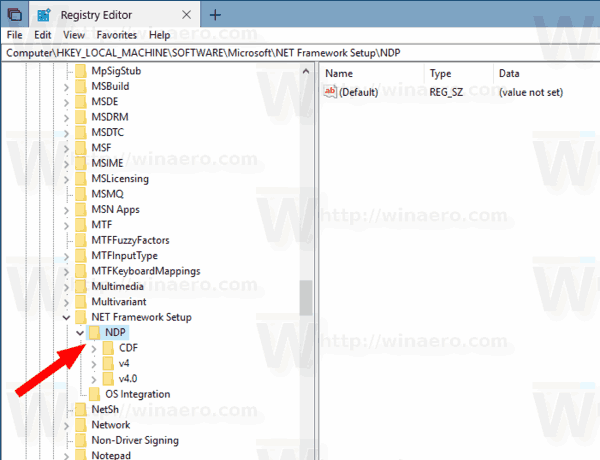
- Para .NET framework 4.5 y posterior, vaya a la clave
HKEY_LOCAL_MACHINE SOFTWARE Microsoft NET Framework Setup NDP v4 Full
Si la subclave completa no está presente, entonces no tiene .NET Framework 4.5 o posterior instalado.
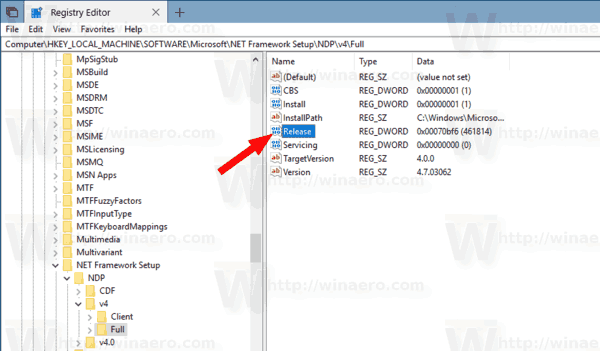
- Busque un valor DWORD llamado Lanzamiento . La existencia del Lanzamiento DWORD indica que .NET Framework 4.5 o más reciente se ha instalado en esa computadora. Consulte la tabla siguiente para encontrar la información de versión exacta para .NET framework.
| Valor de la versión DWORD | Versión |
|---|---|
| 378389 | .NET Framework 4.5 |
| 378675 | .NET Framework 4.5.1 instalado con Windows 8.1 o Windows Server 2012 R2 |
| 378758 | .NET Framework 4.5.1 instalado en Windows 8, Windows 7 SP1 o Windows Vista SP2 |
| 379893 | .NET Framework 4.5.2 |
| Solo en sistemas Windows 10: 393295 En todas las demás versiones del sistema operativo: 393297 | .NET Framework 4.6 |
| Solo en sistemas Windows 10 November Update: 394254 En todas las demás versiones del sistema operativo: 394271 | .NET Framework 4.6.1 |
Solo en la actualización de aniversario de Windows 10: 394802cómo actualizar aplicaciones en kindle fire hd En todas las demás versiones del sistema operativo: 394806 | .NET Framework 4.6.2 |
| Solo en Windows 10 Creators Update: 460798 En todas las demás versiones del sistema operativo: 460805 | .NET Framework 4.7 |
| Solo en Windows 10 Fall Creators Update: 461308 En todas las demás versiones del sistema operativo: 461310 | .NET Framework 4.7.1 |
| Solo en Windows 10, actualización de abril de 2018: 461808 En todas las demás versiones del sistema operativo: 461814 | .NET Framework 4.7.2 |
Eso es.